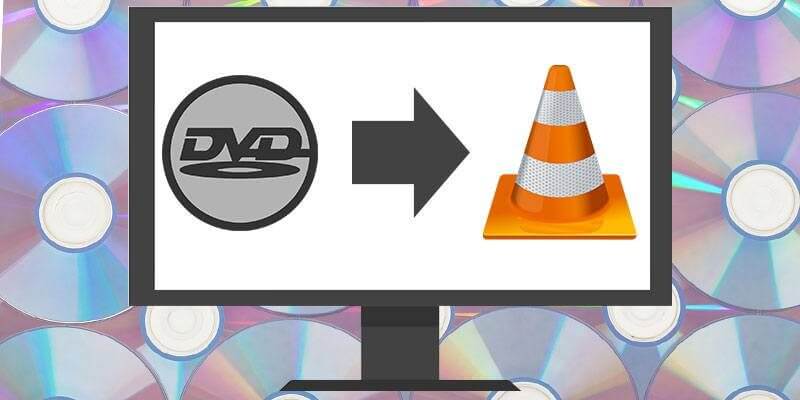Pemain media VLC mampu merobek cakera DVD kepada video biasa. Contohnya, merobek DVD kepada MP4, MKV, AVI, WebM, OGG, dsb. yang boleh anda mainkan video pada peranti yang paling popular. Saya akan mengajar anda cara untuk melakukannya di bawah, tetapi saya juga akan memberikan beberapa penyelesaian jika anda tidak menemui audio selepas penukaran DVD.
Panduan Mudah tentang Cara Menggunakan VLC untuk Merobek DVD
Langkah 1. Buka VLC dan Klik pada Tukar/Simpan
Cakera DVD anda sepatutnya telah dimasukkan ke dalam pemacu DVD. Sekarang buka pemain media VLC, tab Media > Tukar/Simpan… .
Pintasannya ialah Ctrl+R.
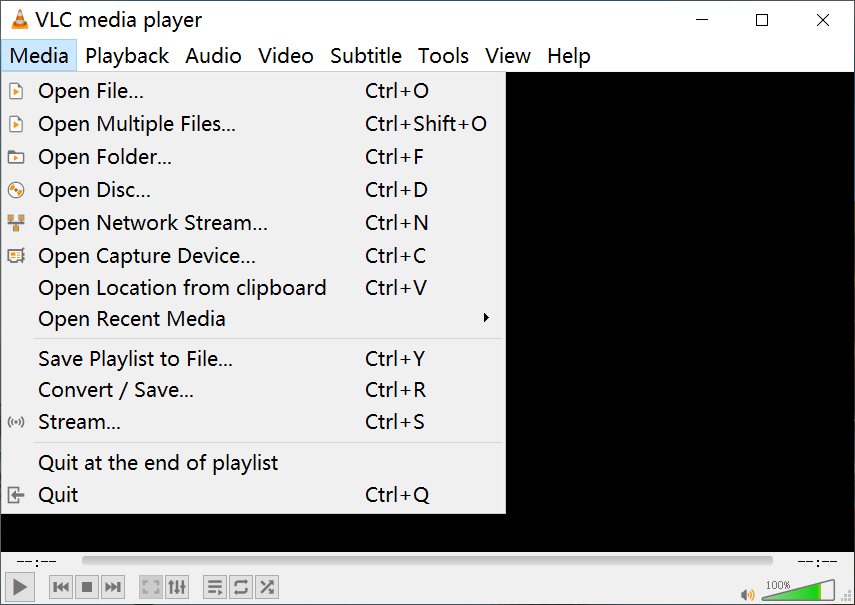
Langkah 2. Pergi ke Tab Cakera untuk Menukar
Ketik Cakera, cakera DVD anda dan namanya akan dipaparkan dalam kotak Peranti cakera . Jika anda mempunyai lebih daripada satu pemacu DVD, anda boleh memilih pemacu tempat anda ingin mengoyak cakera DVD dari menu lungsur.
Berikut ialah tetapan penting: ingat untuk menyemak ☑ Tiada menu cakera . Saya telah mencuba merobek cakera DVD tanpa menyemaknya, dan VLC akan tersekat dalam merobek menu DVD berulang kali – jika anda tidak menutup VLC secara manual, ia tidak akan berhenti dengan sendirinya.
Selepas semua ini ditetapkan, klik pada Tukar/Simpan .
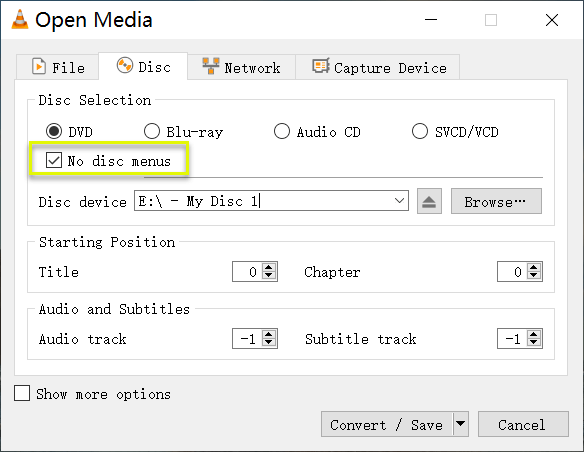
Langkah 3. Tetapkan Profil dan Destinasi
Dalam langkah ini, anda akan memilih profil output dan memilih destinasi. VLC menyediakan lebih daripada 20 profil termasuk:
- Video – H.264 + MP3 (MP4)
- Video – VP80 + Vorbis (Webm)
- Video – H.264 + MP3 (TS)
- Video – H.265 + MP3 (MP4)
- Audio – MP3
- Video untuk TV/peranti MPEG4 1080P
- …
H.264 + MP3 (MP4) ialah pilihan paling serba boleh yang berfungsi hebat untuk video.
Untuk memilih destinasi, anda perlu klik pada Semak imbas , pilih lokasi untuk menyimpan fail, dan masukkan nama fail sendiri.
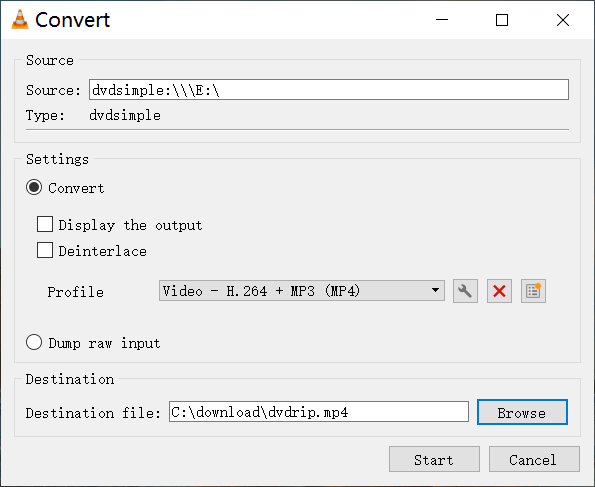
Langkah 4. Tekan Butang Mula
Langkah terakhir ialah menekan butang Mulakan butang untuk memulakan proses merobek DVD. Sudut kiri atas pemain media VLC akan memaparkan "Menukar dvdsimple". Selepas selesai, anda boleh menyemak imbas ke laluan destinasi pada komputer anda dan melihat video DVD yang dirobek.
Cara Menyelesaikan "Tiada Audio selepas Penukaran DVD"
Saya melihat orang ramai membincangkan pelbagai isu di forum tentang merobek DVD dengan VLC. Contohnya, tiada audio selepas penukaran, ini adalah isu yang dialami kebanyakan orang, atau, nisbah video tidak konsisten dengan yang asal, gambar tidak normal dan berpiksel, dsb. Apa yang lebih menyusahkan ialah sukar untuk mencari penyelesaian yang muktamad. VLC sebenarnya bukan perisian bebas kebimbangan dalam merobek DVD atau menukar video.
Jika cakera DVD anda mempunyai audio dan dimainkan dengan baik dengan audio dalam pemain media VLC, ia tidak mempunyai audio selepas menukar dengan VLC, anda boleh melihat penyelesaian di bawah.
Penyelesaian 1: Tukar profil output. Sesetengah bekas tidak boleh menyimpan format tertentu.
Penyelesaian 2: Pastikan kadar bit audio penukaran sepadan.
- Semak maklumat audio video sumber: Alat > Maklumat Codec, dan semak kadar sampel audio.
- Klik pada Edit profil yang dipilih ikon dalam Langkah 3, dan tukar kadar sampel daripada sebarang nombor kepada yang sepadan dengan fail sumber.
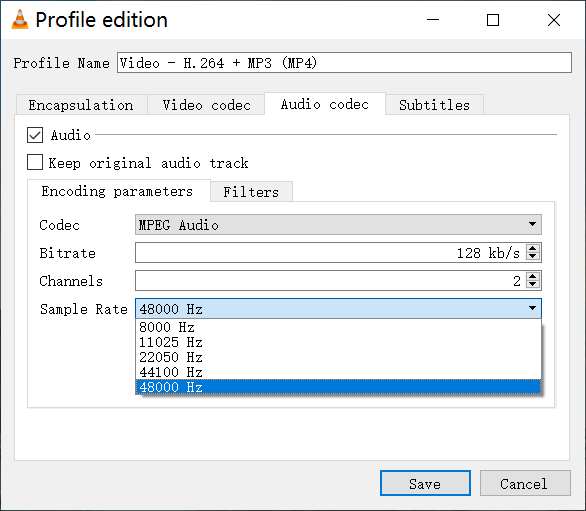
Penyelesaian 3: Tukar kadar sampel audio kepada 48000HZ dan tukar codec audio kepada audio MPEG 4 (AAC).
Penyelesaian 4: Kemas kini VLC kepada binaan terkini atau turun taraf VLC kepada versi 2.0.
Jika anda mempunyai sebarang pemikiran tentang siaran ini, sila kongsikannya dalam komen.